Kas ir sikspārņu fails, kā izveidot pakotnes apstrādes failus

- 5053
- 492
- Roderick Satterfield DDS
Apple ierosinātais grafiskais interfeiss visos aspektos izrādījās revolucionārs: viņš padarīja datoru draudzīgāku attiecībā pret gala lietotāju, vienlaikus virzot aparatūras/programmatūras ražotājus. Bet lietotāji ar pieredzi atceras laikus, kad MS DOS OS, izmantojot teksta režīmu visu komandu ievadīšanai un programmu palaišanai, dominēja personālajā datorā. Komandrinda šodien ir populāra Linux atbalstītāju vidū, taču tās galvenais trūkums ir garo komandu pieņemšanas sarežģītība - ar kļūdu viss ir jāatkārto vēlreiz.

Un izvade tika atrasta - visizplatītākie scenāriji tika ierakstīti īpaša formāta teksta failā ar nūjas paplašināšanu, ko pēc tam interpretēja operētājsistēma, vai drīzāk tā sastāvdaļa, kas pazīstama kā CMD (komandrindu tulks). Izrādās, ka GUI interfeiss izrādījās tik visvarens, un vairākus uzdevumus pat pēdējās paaudzes logos var automatizēt, izmantojot sikspārņu failus tikai, izmantojot sikspārņu failus.
Kāds ir sikspārņu fails
No datora lietotāja viedokļa tas ir teksta fails ar atbilstošu paplašinājumu, bet operētājsistēmai šādi faili ir īpaši - tie sastāv no vairākām komandām, kuras tiek interpretētas un izpildītas saskaņā ar noteiktiem noteikumiem pēc palaišanas. Tādējādi atbilde uz jautājumu par to, ko batnik dators, kas atrodas Windows OS vadībā. Šādu failu slenga nosaukums ir batnik, tos sauc arī par paketes failiem.
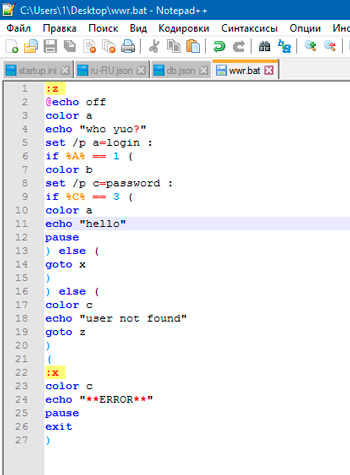
Ar šādu horneru palīdzību jūs varat automatizēt visas uzdevumu klases:
- Kontrolējiet datoru failu sistēmu (izdzēsiet, izveidojiet, pārvietojiet failus, katalogus, subcatals);
- izpildīt komandu secību ar noteiktiem parametriem, kas var būt atkarīgi no konteksta;
- Veiciet programmu/komunālo pakalpojumu klāstu.
Kā izveidot failu ar sikspārņu paplašinājumu operētājsistēmā Windows 10/8/7
Tā kā Batnik ir parasts teksta fails ar neparastu saturu, gandrīz jebkurš teksta redaktors tiks izveidots, lai to izveidotu. Protams, jums ir vajadzīgas arī zināšanas par komandrindas valodas sintakse. Lietot vārdu nav optimālākais veids, ir daudz vieglāk izmantot “piezīmju grāmatiņu”, taču vēl labāk ir izmantot Notepad ++, jo šim redaktoram ir noderīga “mikroshēma” - zina, kā izcelt sintakse, atvieglojot lietotāju uzdevums. Tiesa, tā nav operētājsistēmas sastāvdaļa, tai būs jālejupielādē.
Abos gadījumos Hutnik izveidošana notiek saskaņā ar vienu un to pašu scenāriju: izvēlnē “File” atlasiet “Izveidot” failu, aizpildiet failu ar saturu, rediģējot “Saglabāt kā”, norādiet Nosaukums uz pakotnes faila un laukā “File Type” “Batch File”.
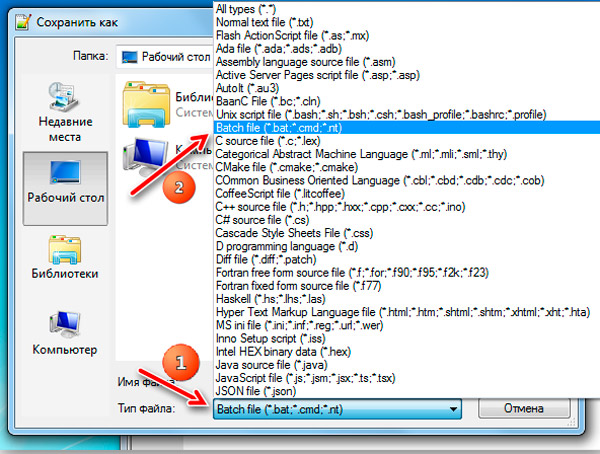
Klasiskajā “piezīmjdatorā” paplašinājums jāraksta ar rokām, atlasot visus failus laukā File Type.
Rakstot paketes skriptus, jāņem vērā šādas nianses:
- Līniju pārsūtīšana šādos failos nav pieņemama, tā tiks interpretēta nepareizi;
- Pareizā kodēšana būs UTF-8;
- Izmantojot kirilicas rakstzīmes komandās, kodēšana jāmaina, izmantojot īpašu CHCP 1251 komandu;
- Sikspārņu pagarinājums ir identisks CMD. Failus, kas beidzas ar šādu paplašinājumu.
Ir arī citi interesanti punkti.
Garo vārdu izmantošana sikspārņu failos
Daudzi lietotāji praktiski apsver jautājumu par to, kā izveidot batniku, ieskaitot CMD paplašinājumu, saskaras ar garo vārdu problēmu, kas ir pieejama Windows OS. Komandu virknes tulks šajā sakarā palika neuzmanīgi retrogrādē - viņš saprot failu un katalogu nosaukumus DOS formātā, tas ir, ne vairāk kā 8 rakstzīmes ar garumu. Kā tiek atrisināta līdzīga dilemma?
Viena no slavenākajām metodēm ir samazināt līdz 6 rakstzīmēm (izņemot spraugas) un piešķirt gala paliekas, kas sastāv no Tilda simbola (~) un skaitļiem 1. Piemēram, programmas failu standarta nosaukums katalogs izskatīsies kā Progra ~ 1, skaņas blaster mape saņems vārdu SoundB ~ 1.
Tas šķiet pilnīgi elegants risinājums. Bet ne visos gadījumos. Pieņemsim, ka jums ir vairākas mapes, kas sākas ar vienu vārdu. Tipisks piemērs ir vairāku programmatūras produktu instalēšana no Mozilla tajos pašos programmas failos - šajā gadījumā saīsinātais nosaukums būs mozils, un, ja jūs visi piešķirat atlikušo daļu ~ 1, tad tas būs nepareizs. Izvades - zvana faili, skaita piešķiršana pasūtījumā palielinās. Mēs saņemam secību Firefox produktiem, pērkona putnam un saules putnam mozill ~ 1 līniju formā pārlūkprogrammai, mozill ~ 2 Thunderbird un Mozill ~ 3 organizatoram.
Problēma ir tā, ka, ja kāds no produktiem tiek noņemts, piemēram, Firefox, atlikušie divi ieraksti būs nedarbojoši. Izdzēsis Thunderbird, jūs izveidosit nepieejamu saules putnu. Visbeidzot, šī metode ļauj jums norādīt tikai deviņus failus/mapes ar tādu pašu sākotnējo vārdu. Tāpēc šāds veids ir jebkādā veidā saukts par apmierinošu.
Otrais risinājums ir izveidot garus vārdus un ceļus citātu zīmēs.
Citāti paketes failos
Ja domājat, ka zināt visu par to, kā izveidot sikspārņu failu, tad jūs, visticamāk, kļūdāties. Pieņemsim, ka jums ir jānorāda viens no komandas parametriem citātu zīmēs. Paši sintakse citāti nav aizliegti, taču jums vienmēr ir jāņem vērā noteikumi par noteiktas komandas rakstīšanu. Ļaujiet mums palaist SCW Exoshnik.Exe. Atbilstošajai komandai teorētiski vajadzētu būt formai
Sākt "C: \ Program Files \ SoundClub \ SCW.Exe "
Bet tulks to uztver nepareizi, jo pirmās vietas sākšanas komandas sintakse - izvēles parametrs ["virsraksts"], un tikai tad ceļš seko tam. Tāpēc, lai pavēlniecības tulks nebūtu sajaukts, mums jānorāda pirmais parametrs, pat ja tas nav vajadzīgs, mēs to vienkārši atstājam tukšu.
Tad mūsu komanda tiks pārveidota:
Sāciet "" C: \ Program Files \ SoundClub \ SCW.Exe "
Secinājums visu mapju/failu/failu nosaukumu iekavās ar atstarpēm iekšpusē būs arī pareizs. Bet ir situācijas, kad abas iespējas nedarbojas. Šādos gadījumos jūs varat ieteikt, izmantojot CD komandu, var doties uz vēlamo katalogu un strādāt jau mērķi. Mūsu gadījumā Batnik būs forma:
% SystemDrive% CD \ Program Files \ SoundClub \ Sākt SCW.Exe
Šī metode ir vairāk laika -tas ir garantēts, ka tā darbosies.
Kā redzat, sikspārņu failu izveidošana, rakstīšana, pat vienkāršiem uzdevumiem kā programmu palaišanu logos, lielākoties ir māksla.
Pamata komandas, sikspārņu failu izmantošanas piemēri
Hutniku izveidošanas princips ir vienkāršs un saprotams, taču galvenās grūtības ir saistītas ar tā saturu - bez komandām, šāds fails ir bezjēdzīgs. Vienkāršākais un, starp citu, visizplatītākais komandas piemērs ir programmas palaišana, kas jau ir apsvērta, vai Start komanda. Tā pilna sintakse aizņem vairākas līnijas, ja vēlaties, jūs varat to iepazīt, atrodot atbilstošās instrukcijas. Pagaidām mēs apsvērsim, kā jūs varat automatizēt vienkāršu trīs programmu palaišanu, kuras izmantojat ikdienas darbā. Ļaujiet tam būt Chrome, VLC un Total Commander.
Izveidojiet paketi, kas konsekventi palaidīs visas trīs programmas ar piecu sekunžu kavēšanos.
Batnikam būs izskats:
Sākt "" C:/programmas faili/Google/Chrome/Application/Chrome.Exe "Taimauts /t 05
Sākt "" C:/programmas faili/videlan/VLC/VLC.Exe "
Taimauts /t 05
Sāciet "" C:/programmas faili/totalcmd/totalcmd.Exe "
Kāpēc ir vajadzīgas tukšas pēdiņas, jūs jau zināt. Taimauta komanda ar parametru /t norāda pagaidu intervālu, līdz tiek palaista nākamā komanda.
Ja ceļā nebūtu mapju ar atstarpēm, tās varētu norādīt bez pēdiņām.
Standarta veids, kā veikt šo sikspārņu failu, liek domāt, ka, veicot skriptu, tiks atvērti trīs konsoļu logi, kas automātiski tiks slēgti, tiklīdz komanda būs pabeigta. Bet ir veids, kā palaist komandas, kas sākas vienā termināļa logā. Lai to izdarītu, tūlīt pēc sākuma direktīvas tiek pievienots parametrs /b, un tikai tad - viss pārējais.
Dažreiz, lai palaistu programmas, izmantojot Batnik, ir nepieciešama lietotāja reakcija, tas ir, viņam jāizlemj, kad jāuzsāk nākamajai programmai. Šādos gadījumos, nevis taimauts, viņi ievieto pauzes direktīvu bez parametriem, kā rezultātā ziņojums "noklikšķiniet uz jebkuras atslēgas, lai turpinātu" pēc katras programmas palaišanas ".
Vēl viens interesants piemērs ir skripts, kura palaišana novedīs pie datora izslēgšanas vai pārstartēšanas. Galvenā komanda tiks izslēgta ar parametriem, taču būs vairākas palīgdirektīvas, kas jums jāzina, jo tās var būt noderīgas citos gadījumos.
Šāda skripta piemērs:
@Echo izslēgts
CHCP 1251
Echo "Jūs patiešām vēlaties izslēgt datoru?"
Apturēt
Izslēgšana /s /t 0
Pirmā direktīva norāda, ka, izpildot komandas, tās nevajadzētu parādīt ekrānā. Ar otro līniju viss ir skaidrs - mēs vēlamies izmantot kirilicus simbolus. ECHO komandu izmanto, lai izvadītu parametra saturu citātu zīmēs uz monitora. Jūs arī zināt pauzes direktīvas darbību. Visbeidzot, izslēgšanas komanda ierosina datora izslēgšanu (ja ir norādīts parametrs) vai tā atsāknēšana ( /r), un /t parametrs iestata kavēšanos sekundēs pirms komandas.
Principā, lai veiktu galveno darbību, pietiek ar piekto līniju, neizmantojot iepriekšējos četrus.
Dažreiz, neraugoties uz CHCP 1251 direktīvas klātbūtni, kianikozybra demonstrē kirilicu simbolus. Mēģiniet šādos gadījumos izmantot ANSI kodējumu.
Sikspārņu faili bieži izmanto komandas, kas paredzētas darbam ar failu sistēmu.
Tātad, komandu del var izmantot, lai noņemtu mapes un/vai failus, tā analogs ir dzēšanas komanda. Starp izmantotajiem parametriem mēs atzīmējam sekojošo:
- /P - norāda, ka pirms faila/kataloga dzēšanas jums ir jāatbild apstiprinoši uz sistēmas pieprasījumu;
- /F - pat tos failus, kuriem ir atribūts "tikai lasīšanai";
- /s - kataloga noņemšana kopā ar iekšējo saturu, visiem subcutagoniem un failiem;
- /Q - izdzēst failus, neprasot apstiprinājumu.
Ļoti noderīga komanda, kas ļauj automatizēt svarīgu katalogu rezerves kopiju izveidi, kopējot mapi norādītajā vietā kopā ar visiem apakšiem:
Robokopija C:/Data E:/Backup1/EApturēt
Komandas rezultātā datu mape tiks kopēta uz Backup1 direktoriju, kas atrodas citā loģiskā diskā kopā ar visu saturu. Un šai komandai ir daudz parametru, kas ļauj konfigurēt skripta darbu pietiekami elastīgu.
Citas iespējas batniku palaišanai
Mēs pārbaudījām tikai nelielu daļu komandu un sikspārņu failu iespējas. Apsveriet vēl dažus indikatīvus piemērus.
Batniku palaišana administratora vārdā
Daudzi lietotāji ir saskārušies ar nepieciešamību sākt sistēmas komunālos pakalpojumus, pakalpojumus vai programmas ar administratora tiesībām. Līdzīga iespēja ir pieejama paketes failiem.
Acīmredzamākais un vienkāršākais veids, kā palaist mīklu, izmantojot komandu laiku administratora vārdā, ir noklikšķināt uz šī PKM faila un konteksta izvēlnē atlasīt atbilstošo vienumu. Šīs metodes trūkums ir acīmredzams - šī procedūra būs jāatkārto katru reizi, kad sākat skriptu.
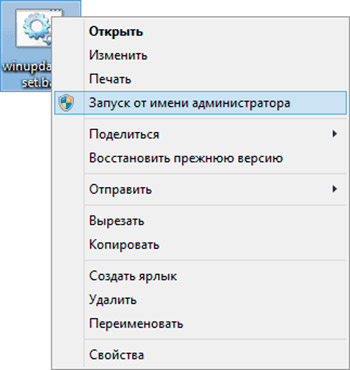
Bet procesu var automatizēt - jums ir jāizveido hutnik saīsne, kura īpašībās jānospiež “papildus” pogas "Papildu" un ievietojiet čeku - frāzē "Sākot administratora vārdā" ". Tajā pašā laikā jūs varat izvēlēties etiķetes ikonu pēc saviem ieskatiem, kas ir noderīgi, ja jums ir daudz šādu cīņu.
Skriptu skripti pēc grafika
Principā šajos nolūkos jūs varat izmantot jau minēto taimauta direktīvu ar /T parametru, taču tās iespējas ir ļoti ierobežotas. Labākais veids būs sistemātiska "uzdevumu plānotāja" izmantošana ".
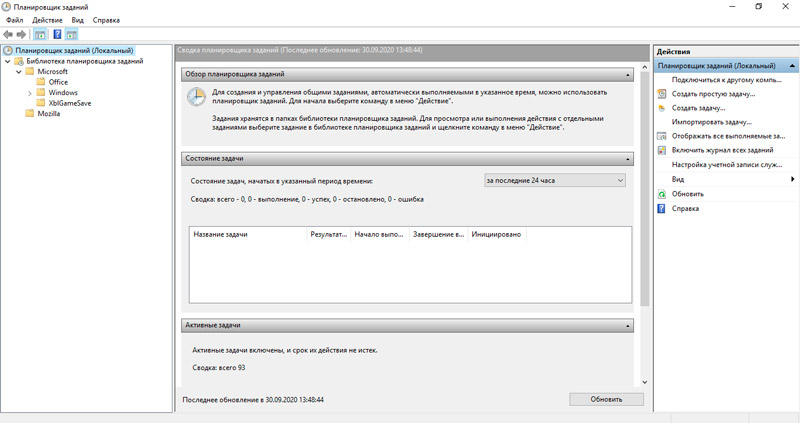
Lai to izdarītu, mēs palaižam "plānotāju" (piemēram, caur "izpildīt" konsoli, iegūstot komandu TASKSCHD.MSC), atlasiet vēlamo sprūdu, noklikšķiniet uz opcijas "Palaist programmu" un norādiet pilnu ceļu uz Batnik. Tas ir pietiekami, lai mūsu pakotnes fails tiktu palaists saskaņā ar grafiku.
Slēpta batnika palaišana
Tā kā skripta veiktspējai nepieciešama komandrindas tulka palaišana, sākot sikspārņu failus ekrānā, konsoles melnais logs vienmēr mirgo. Daži tas ir kaitinoši, daži ir nobijušies. Vai ir iespējams palaist paketes failus slēptā režīmā? Izrādās, jā, un dažādos veidos.
Vienkāršākā metode sastāv no īsceļa izveidošanas paketei, kuras cilnē “Logā” mēs norādām uz īpašībām, mēs norādām opciju, kas “ripināta ikonā”. Šāda skripta palaišanas rezultātā darbvirsma paliks jaunava, vienīgais atgādinājums par mūsu darbībām būs CMD ikonas izskats uzdevumjoslas apgabalā.
Ja neesat apmierināts ar šo opciju, varat izmantot SO -saukto "kruķi" - īpašu VBS skriptu, kas palaiž mīklu slēptā režīmā.
Tāda skripta saturs, kas jāsaglabā ar paslēptu vārdu.VBS:
SET WSHSHELL = CREATEOBJECT ("WSCIC.Apvalks ")Ķilda.Run Chr (34) & "D: \ Script.Sikspārnis "& chr (34), 0
Iestatiet wshell = nekas
Šeit, nevis D: \ skripts.Sikspārnim jānorāda pilns ceļš uz jūsu kaujas kuģi.
Tātad, mēs pārbaudījām vairākus veidus, kā izveidot un palaist sikspārņu failu, iepazinies ar tā sintakses pamatiem, un detalizētāku informāciju var atrast internetā. Būs ļoti noderīgi lasīt mācību grāmatas "MS Windows" komandrindu no Viljama Stagnas, publicēta 2004. gadā un vēl nav zaudējusi savu atbilstību.
- « Kā jūs varat izgatavot ekrānuzņēmumus planšetdatoros ar Android
- MTU parametrs maršrutētājā ir atbildīgs un kā mainīt »

